Chaque Hub est accompagné d'un sémaphore se trouvant sur le côté droit du tableau (voir l'illustration ci-dessous). Les couleurs du sémaphores ont les significations suivantes :
- Vert : Ouvert. C'est l'état qui indique que le Hub est ouvert et fonctionne normalement. Vous pouvez joindre ce Hub soit pour donner des ordinateurs inutilisés (si c'est un point de rassemblement) ou pour demander des ordinateurs assainis (si c'est un point d'assainissement). Pour avoir une explication des types de Hubs, voyez cette page.
- Jaune : Inactif. Le Hub est temporairement inactif et ne peut pas accepter ni fournir des Dootronics. Une raison typique peut être que l'équipe faisant fonctionner le Hub est en vacances ou prend des congés temporaires. Le Hub ne pourra pas répondre aux dons ni aux requêtes jusqu'à ce qu'il revienne à la couleur verte.
- Rouge : Fermé. Dans cet état, le Hub est fermé de façon permanente et nécessite une nouvelle équipe de volontaires pour reprendre les activités. Cet état concerne les cas où l'équipe responsable du Hub a du cesser les opérations (pour quelconque raison). Le Hub n'est pas enlevé de la base de données parce que, pour des raisons de transparence, il est important de garder des données historiques. Les opérations du Hub peuvent être reprises (et le sémaphore revenir à la couleur verte) si une nouvelle équipe de volontaires dans le village ou la ville où se trouve le Hub veut prendre le contrôle du Hub. Les nouveaux volontaires voulant reprendre les opérations d'un Hub fermé (couleur rouge) peuvent le solliciter en écrivant un mail à contact@labdoo.org.
Pour changer l'état du sémaphore de votre Hub, cliquez sur le lien "Modifier ce Hub" (voir l'illustration) que vous trouverez dans le tableau du Hub (assurez-vous d'être connecté pour voir ce lien) et changez la valeur du champ "Semaphore".
| Illustration. Dans tous les tableaux de Hubs, vous verrez le dessin d'un sémaphore. |
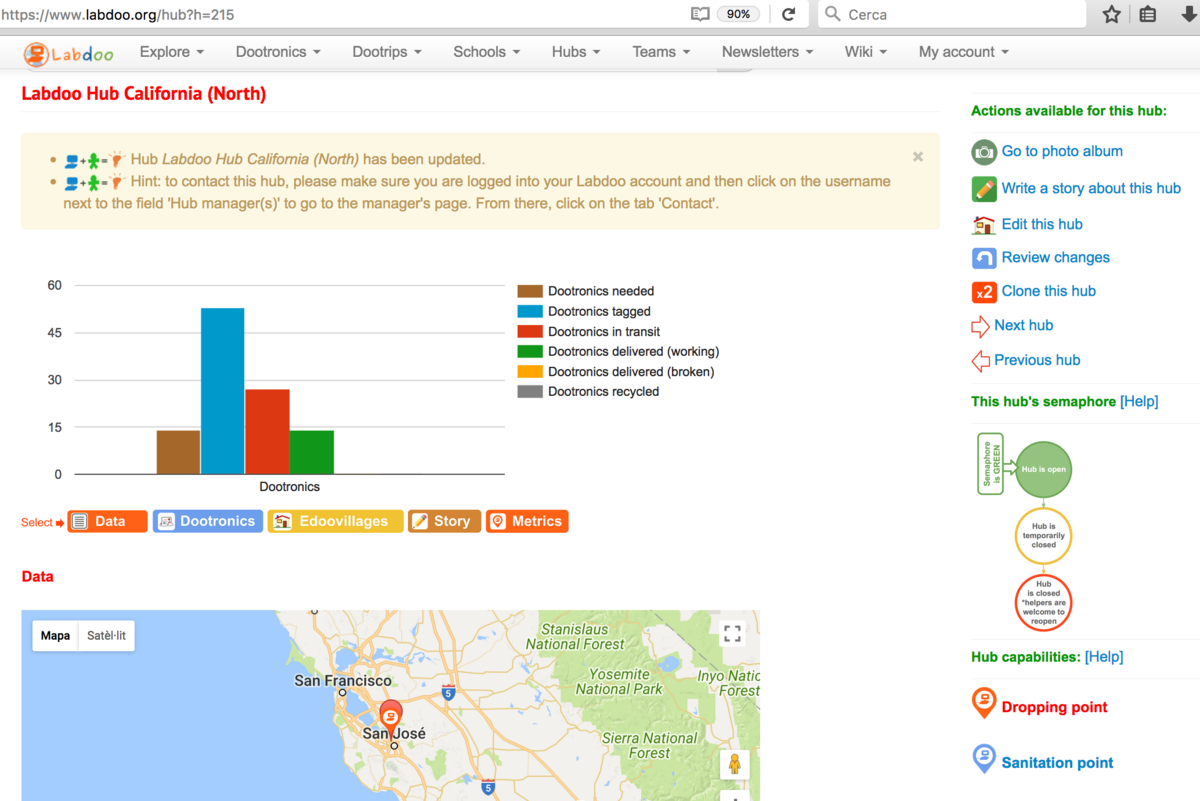
|
Continue reading to the next page:
Les Points de Rassemblement : Protocole de Tag
Go back to read the previous page:
Ajouter des Photos à Votre Hub

 If you have any questions about this page or if you find any errors,
please write a message to the
If you have any questions about this page or if you find any errors,
please write a message to the